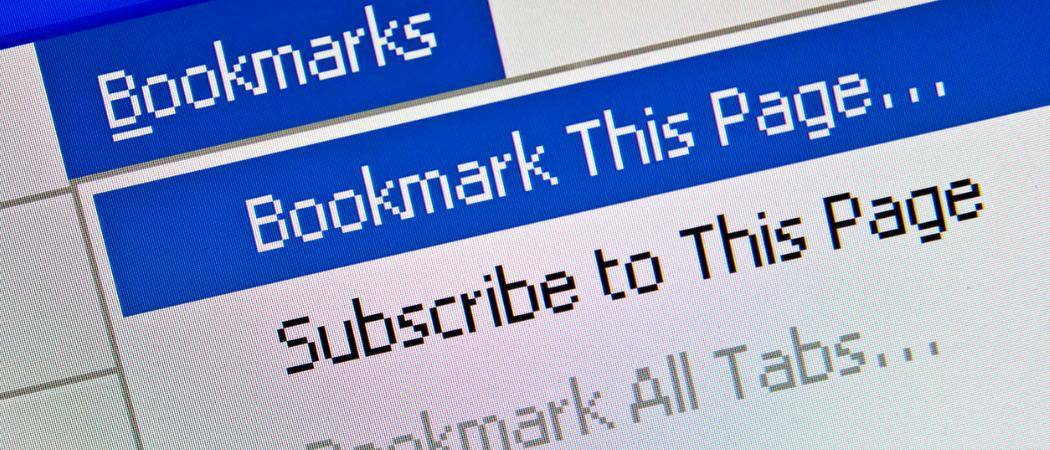Cómo insertar varias filas en las hojas de Google
Hojas De Google Google Héroe / / May 17, 2022

Ultima actualización en
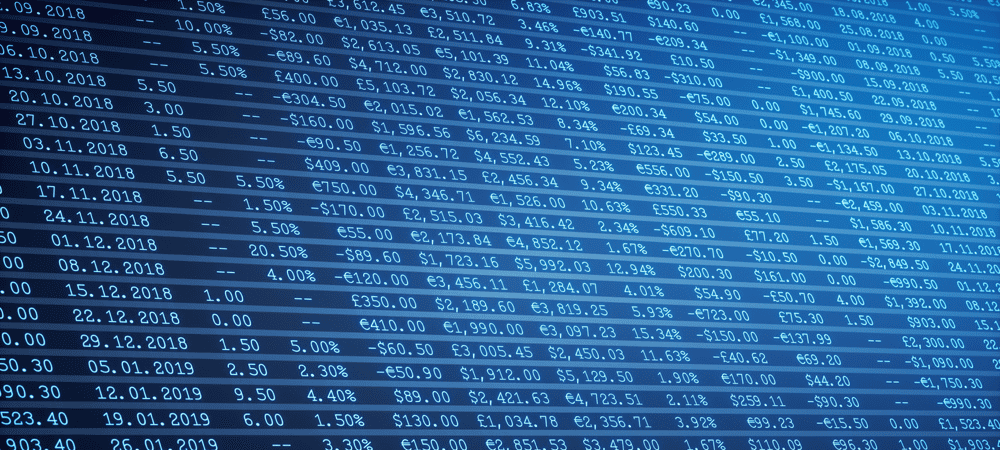
Insertar una fila en Google Docs es fácil de hacer, pero ¿qué sucede si desea agregar varias a la vez? Aprenda a insertar varias filas en Hojas de cálculo de Google aquí.
Google Sheets es un editor gratuito de hojas de cálculo en línea que ofrece más de 400 funciones, lo que lo convierte en una herramienta muy capaz para la mayoría de las necesidades de hojas de cálculo.
Si está trabajando con Hojas de cálculo de Google, es posible que deba agregar filas adicionales a su hoja de cálculo. Agregar una fila es bastante simple, pero ¿qué sucede si desea agregar varias filas a la vez?
Aprenda a insertar varias filas en Hojas de cálculo de Google a continuación.
Cómo insertar una sola fila en las hojas de Google
Si desea agregar varias filas en Hojas de cálculo de Google, pero las filas no son consecutivas, entonces su única opción es agregarlas una a la vez.
Aquí se explica cómo insertar una sola fila en Hojas de cálculo de Google:
- Abre tu hoja de cálculo de Google Sheets.
- Haga clic en el número de fila de la fila sobre la que desea agregar su nueva fila. Esto seleccionará toda la fila.

- Hacer clic Insertar > Filas > Insertar 1 fila arriba.
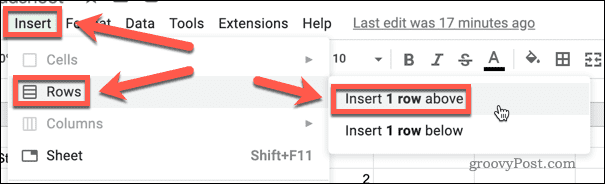
- Alternativamente, haga clic con el botón derecho en la fila seleccionada y haga clic en Insertar 1 fila arriba.
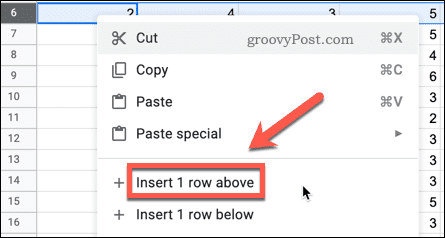
- Se insertará la nueva fila.
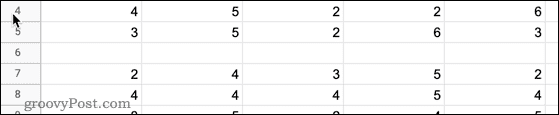
- También puede insertar una nueva fila debajo de una fila específica eligiendo el Insertar 1 fila a continuación opción.
Cómo insertar varias filas en hojas de cálculo de Google usando el menú Insertar
Usando el método anterior, puede agregar tantas filas como desee, pero solo una a la vez. Sin embargo, hay un par de formas de agregar varias filas consecutivas a la vez. La primera forma es usando el menú Insertar.
Para insertar varias filas usando el menú Insertar:
- Abre tu hoja de cálculo de Google Sheets.
- Haga clic y mantenga presionado el número de fila de la fila sobre la que desea insertar varias filas. Esto seleccionará toda la fila.

- Sin soltar, arrastre hacia abajo sobre los números de fila adicionales a continuación hasta que haya seleccionado el mismo número de filas que desea insertar. Si desea insertar cinco filas, por ejemplo, seleccione su primera fila y las siguientes cuatro.
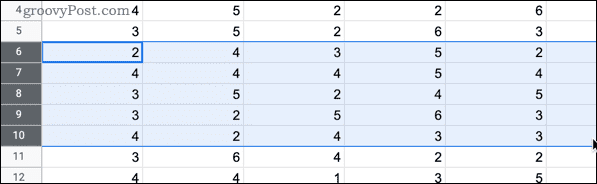
- Hacer clic Insertar.
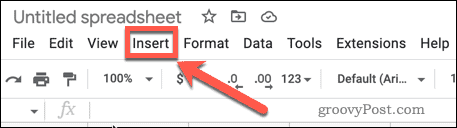
- pasar el cursor sobre filas y luego haga clic en Insertar filas 'X' arriba. El valor de 'X' será el número de filas que seleccionó en el paso 2.
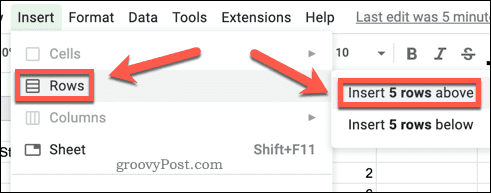
- Se insertarán las filas.
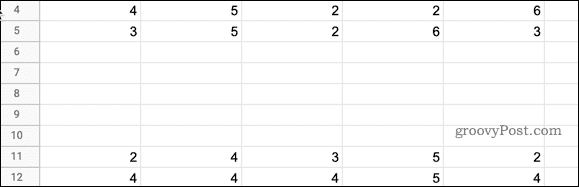
- También puede insertar varias filas debajo de una fila específica eligiendo el Insertar filas 'X' a continuación opción.
Cómo insertar varias filas haciendo clic con el botón derecho
También puede insertar varias filas haciendo clic con el botón derecho en una fila seleccionada. Esto es similar al método anterior, pero los pasos son ligeramente diferentes.
Para insertar varias filas en Hojas de cálculo de Google haciendo clic con el botón derecho:
- Abre tu hoja de cálculo de Google Sheets.
- Haga clic y mantenga presionado el número de fila de la fila sobre la que desea insertar varias filas. Esto seleccionará toda la fila.

- Sin soltar, arrastre hacia abajo sobre los números de fila adicionales a continuación hasta que haya seleccionado el mismo número de filas que desea insertar. Si desea insertar cinco filas, por ejemplo, seleccione su primera fila y las siguientes cuatro.
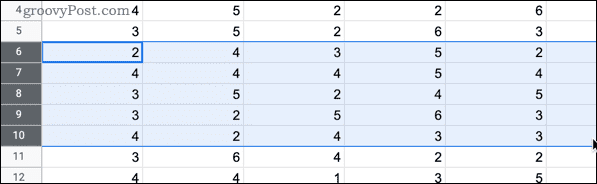
- Haga clic derecho en cualquier lugar dentro de las filas seleccionadas.
- Haga clic en Insertar filas 'X' arriba. El valor de 'X' será el número de filas que seleccionó en el paso 2.
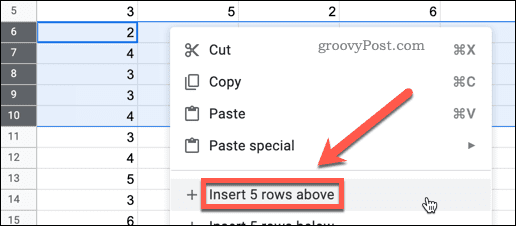
- Se insertarán las filas.
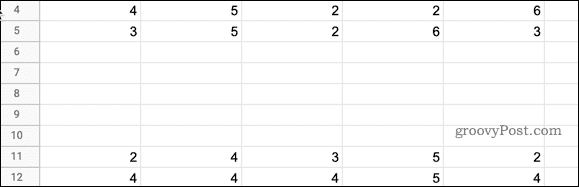
- También puede insertar varias filas debajo de una fila específica eligiendo el Insertar filas 'X' a continuación opción.
Cómo insertar varias filas en la parte inferior de las hojas de Google
De forma predeterminada, su hoja de cálculo de Hojas de cálculo de Google tendrá 1000 filas. Si necesita más que esto, es posible agregar rápidamente más filas al final de su hoja de cálculo.
Así es cómo:
- Presionar Ctrl + flecha abajo en Windows o Cmd + flecha abajo en Mac para pasar rápidamente a la última fila de la hoja de cálculo.
- presione el Flecha hacia abajo una vez más para revelar la opción de agregar filas adicionales.
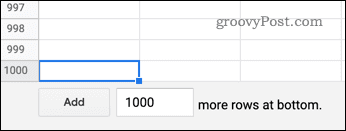
- Ingrese un valor para el número de filas que desea agregar al final de la hoja. Puede optar por agregar entre 1 y 5 000 000 de filas, pero el número total de celdas no puede exceder las 10 000 000.
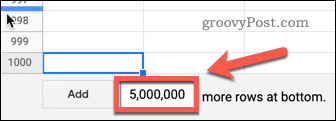
- Haga clic en Agregar.
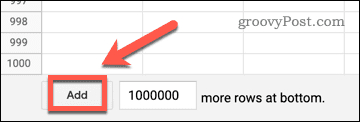
Las filas adicionales se agregan instantáneamente a su hoja de cálculo. Si desea volver a la última celda que contiene datos, utilice el atajo de tecladoCtrl + flecha arriba en Windows o Cmd + flecha arriba en Mac.
Mejore sus habilidades con las hojas de cálculo de Google
Google Sheets es una aplicación de hoja de cálculo sorprendentemente poderosa, pero no todas sus funciones son fáciles de encontrar sin ayuda.
aprendiendo algo Sugerencia para rellenar Hojas de cálculo de Googles puede ayudar a ahorrarle un tiempo considerable. Conocimiento cómo fusionar y desfusionar celdas en Google Docs también es un truco útil.
Si aún no está seguro de si puede renunciar a Excel por el momento, eche un vistazo a nuestro Hojas de cálculo de Google vs. comparación de Excel para ayudar a tomar una decisión.
Cómo encontrar su clave de producto de Windows 11
Si necesita transferir su clave de producto de Windows 11 o simplemente la necesita para realizar una instalación limpia del sistema operativo,...
Cómo borrar la memoria caché, las cookies y el historial de navegación de Google Chrome
Chrome hace un excelente trabajo al almacenar su historial de navegación, caché y cookies para optimizar el rendimiento de su navegador en línea. La suya es cómo...
Coincidencia de precios en la tienda: cómo obtener precios en línea mientras compra en la tienda
Comprar en la tienda no significa que tengas que pagar precios más altos. Gracias a las garantías de igualación de precios, puede obtener descuentos en línea mientras compra en...
Cómo regalar una suscripción a Disney Plus con una tarjeta de regalo digital
Si ha estado disfrutando de Disney Plus y desea compartirlo con otros, aquí le indicamos cómo comprar una suscripción de regalo de Disney+ para...